PS给证件照换装照片处理实用教程
- 2021-05-15 22:36:58
- 来源/作者:互联网/佚名
- 己被围观次
本教程主要使用Photoshop给普通照片更换为证件照模板,教程主要问题集中在换白色背景及换装上,对此本周以“证件照换装”教程来解答,有需要的朋友可以看看。
1、本教程采用photoshop CS5制作,其它版本通用,要制作证件照先要了解照件照的尺寸及在PS中的尺寸,以1寸证件照为例,
一般在PS中的尺寸为295*413像素,所以我们先在PS中新建一个295*413像素的文档,如下图所示:

2、新建文档后如下图所示:

3、打开原图二,原图二中是一些男性的服饰换装素材,当然你也可以根据需要换成其它的,效果如下图所示:

4、我们先要做的是先选中需要的服饰,然后单击选择“矩形选框工具”,如下图所示:
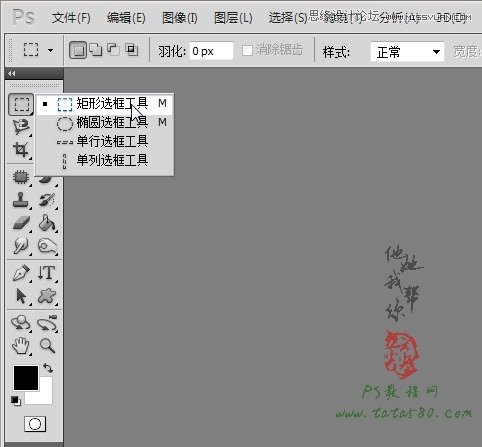
5、本例以左下角的服饰素材为例,利用选框工具拖出一个选框将所需服饰框中,如下图所示:

6、单击选择移动工具,如下图所示:

7、将鼠标移动到服饰选框上,这时会发现鼠标指针变成剪刀状,如下图所示:

8、按住左键拖动将其拖入到文档中,如下图所示:

9、拖入新建文档后会生成图层1,继续利用移动工具调整好服饰的位置,如果大小不一样可以按Ctrl+T键进行自由变换调整,
效果如下图所示:

10、接着打开原图一,原图一是本例中我们要处理的原图,为红色背景,如下图所示:

*PSjia.COM 倾力出品,转载请注明来自PS家园网(www.psjia.com)
上一篇:PS制作立体效果的愤怒的小鸟图标








